Kazalo
V operacijskem sistemu Windows 10 je Microsoft spremenil način upravljanja brezžičnih omrežij, s katerimi ste povezani. V operacijskem sistemu Windows 10 so vse nastavitve za omrežje in internet na voljo v aplikaciji "Nastavitve", ki nadomešča aplikacijo "Nastavitve računalnika" iz operacijskih sistemov Windows 8 in 8.1.
Na nastavitveni plošči "Omrežje in internet" si lahko uporabniki ogledajo in konfigurirajo številne parametre vsake omrežne povezave, ki jo lahko uporabljajo (Wi-Fi, Ethernet, VPN, Dial-up, Airplane, Mobile Hotspot itd.) Poleg tega lahko na nastavitveni plošči Omrežje in internet ponovno konfigurirate ali pozabite (izbrišete omrežni profil) Brezžična omrežja, ki ste jih prej povezali in jih ne uporabljate.več.
V tem priročniku najdete podrobna navodila za upravljanje (dodajanje, odstranjevanje, onemogočanje itd.) brezžičnih omrežij v operacijskem sistemu Windows 10.
Kako dodati, pozabiti ali izklopiti brezžična omrežja v operacijskem sistemu Windows 10.
1. Odprite Nastavitve omrežja z eno od naslednjih možnosti:
Možnost 1. Pritisnite gumb Wireless  ikono v sistemski vrstici in izberite Omrežne nastavitve.
ikono v sistemski vrstici in izberite Omrežne nastavitve.
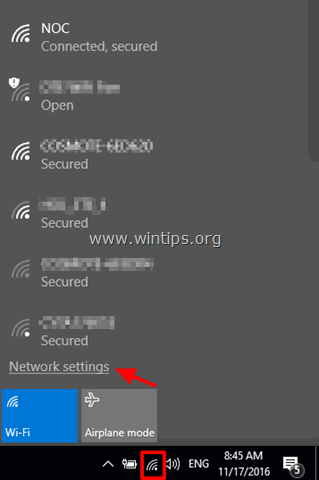
Možnost 2. Kliknite . Začetek  > Nastavitve
> Nastavitve  in izberite Omrežje in internet .
in izberite Omrežje in internet .
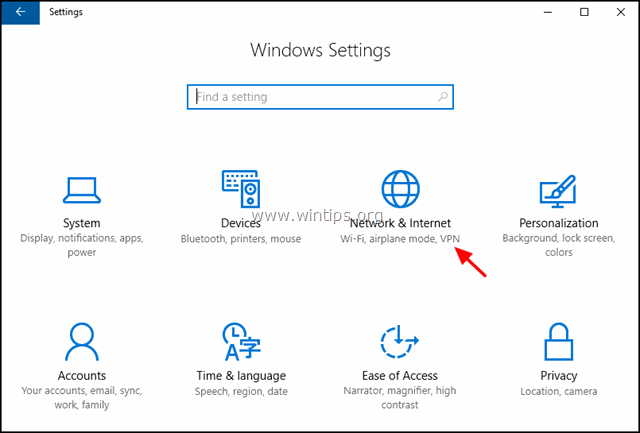
2. V oknu z nastavitvami omrežja izberite Wi-Fi na levi strani.
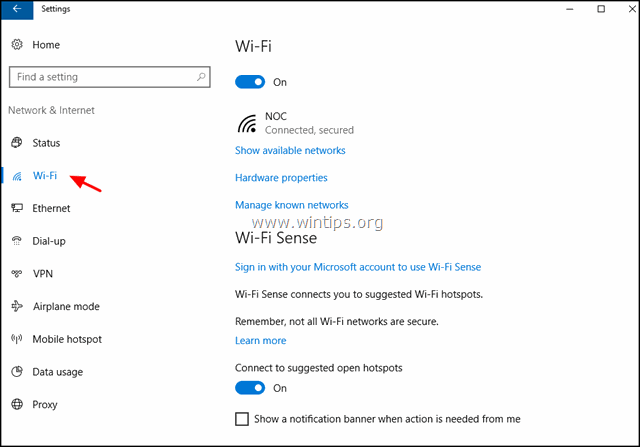
3. V nastavitvah Wi-Fi lahko izvedete naslednje ukrepe:
A. Vklop kartice Wi-Fi On na spletnem mestu Izklopljeno, s implicitno povlecite stikalo na želeni položaj.
B. Prikaži razpoložljiva omrežja : S to možnostjo si lahko ogledate vsa razpoložljiva omrežja na vašem območju. (Isti seznam si lahko ogledate, če pritisnete gumb Wireless  ikona v sistemski vrstici).
ikona v sistemski vrstici).
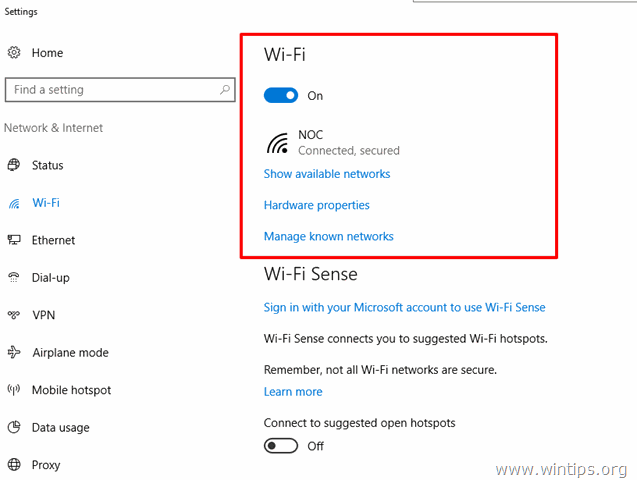
C. Lastnosti strojne opreme : Če izberete to možnost in niste povezani z nobenim brezžičnim omrežjem, boste videli model brezžične kartice, različico gonilnika in fizični naslov MAC.
Če ste trenutno povezani z brezžičnim omrežjem, boste videli nekaj dodatnih informacij o brezžičnem omrežju, s katerim ste povezani, kot so brezžični SSID (ime), vrsta varnosti (npr. "WPA2-Personal"), omrežni protokol (npr. "802.11g"), omrežni pas (npr. "2,4 GHz") in naslov IP.
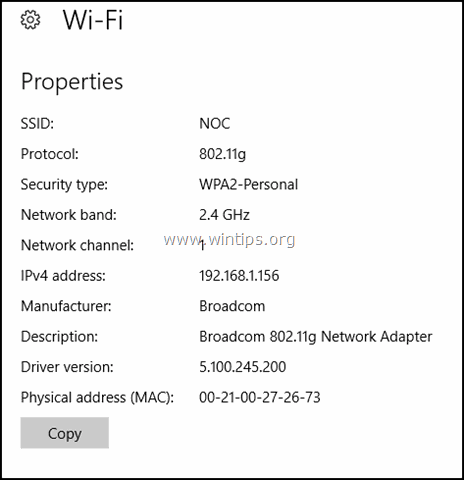
D. Upravljanje znanih omrežij : Če izberete to možnost, boste lahko odstranili (pozabili) brezžično omrežje ali spremenili Senzor Wi-Fi, . Omrežja Hotspot 2.0 in Plačljive storitve Wi-Fi, :
i. Spremenite Lastnosti katerega koli brezžičnega omrežja, s katerim ste (ste) povezani, na primer:
- Samodejna povezava z izbranim omrežjem, ko je v dosegu.
- Če želite, da računalnik odkrijejo druge naprave v istem omrežju.
- nastavitev izbranega brezžičnega omrežja kot merjene povezave, če želite imeti večji nadzor nad porabo podatkov (npr. če uporabljate povezavo z omejeno pasovno širino).
ii. Odstranite (Pozabite) katero koli shranjeno brezžično omrežje, ki ga ne potrebujete več ali pa ste spremenili njegovo geslo Wi-Fi in se želite z njim ponovno povezati z novim geslom.
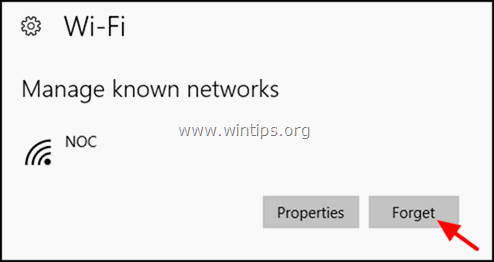
- Vse zgoraj navedene možnosti so osnovne možnosti za upravljanje omrežij Wi-Fi. Microsoft je dodal tudi nekaj dodatnih možnosti za Wi-Fi.
E. Senzor Wi-Fi je nova funkcija v sistemu Windows 10, ki omogoča samodejno povezovanje z vsemi odprtimi dostopnimi točkami v vaši okolici.
- Če želite uporabljati funkcijo Wi-Fi Sense, se morate prijaviti z Microsoftovim računom in nato omogočiti funkcijo Wi-Fi Sense. Ko omogočite funkcijo Wi-Fi Sense, se boste lahko povezali s katero koli odprto dostopno točko hitreje kot z ročnim iskanjem razpoložljivih odprtih dostopnih točk.

F. Omrežja Hotspot 2.0 (znana tudi kot "Wi-Fi CERTIFIED Passpoint") je nova tehnologija Wi-Fi, ki temelji na standardu Wi-Fi 802.11u in zagotavlja varen dostop do dostopnih točk, ki podpirajo Hotspot 2.0 in imajo z uporabnikovim domačim omrežjem sklenjene sporazume o gostovanju.
- Do zdaj so morali uporabniki v nastavitvah Wi-Fi v napravi ročno izbrati razpoložljiva omrežja Wi-Fi, s katerimi se želijo povezati, vendar je ta postopek neprijeten za uporabnike, ki pogosto potujejo ali spreminjajo lokacije.
- S tehnologijo Hotspot 2.0 bo naprava Wi-Fi, ki podpira Hotspot 2.0, v ozadju samodejno odkrila vsa razpoložljiva omrežja Wi-Fi Hotspot 2.0 in se samodejno povezala z njimi.
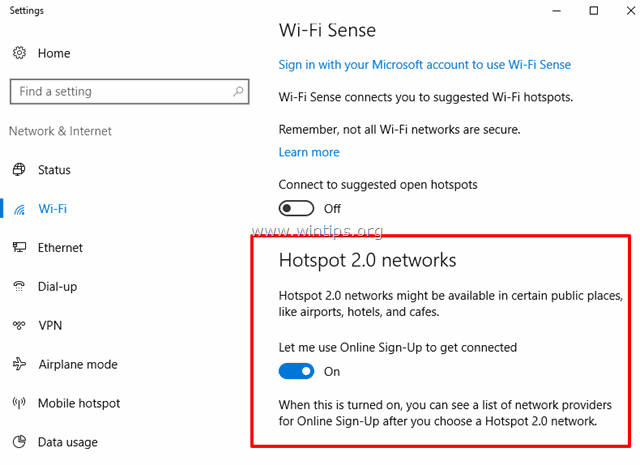
G. Plačljive storitve Wi-Fi so zasnovani tako, da uporabnikom omogočajo enostavno povezovanje s plačljivimi dostopnimi točkami Wi-Fi po vsem svetu.
To je to! Povejte mi, ali vam je ta vodnik pomagal, tako da pustite komentar o svoji izkušnji. Všečkajte in delite ta vodnik, da pomagate drugim.

Andy Davis
Blog sistemskega skrbnika o sistemu Windows





